
Ако мислите, че е дошло времето изтрийте профила си във facebook, или защото сте спрели да използвате тази платформа, не искате да продължите да бъдете източник на данни за Марк Зукърбърг или ви е писнало да виждате как всеки толкова често се разкрива нов скандал за сигурността, без последствия за компанията, в Тази статия ще ви покаже стъпките, които да следвате.
Затварянето на акаунта във Facebook може да бъде мотивирано от неудържим импулс, който не ни кара да се чудим какво всъщност означава затварянето. Затварянето на акаунта на тази платформа означава губим всички изображения, видеоклипове и информация, които сме публикували в тази социална мрежа, стига да не сме направили предишно архивиране.
Преди да продължите временно да изтриете или деактивирате вашия акаунт във Facebook, може да погледнете други статии, където ще ви покажем как изтегляне на видеоклипове от Facebook, как да създам аватар във Facebook, как да знам който посещава нашия профил, ако са ви блокирали или причините и решенията, когато Facebook не работи.
Деактивиране на акаунт срещу Изтриване на Facebook акаунт
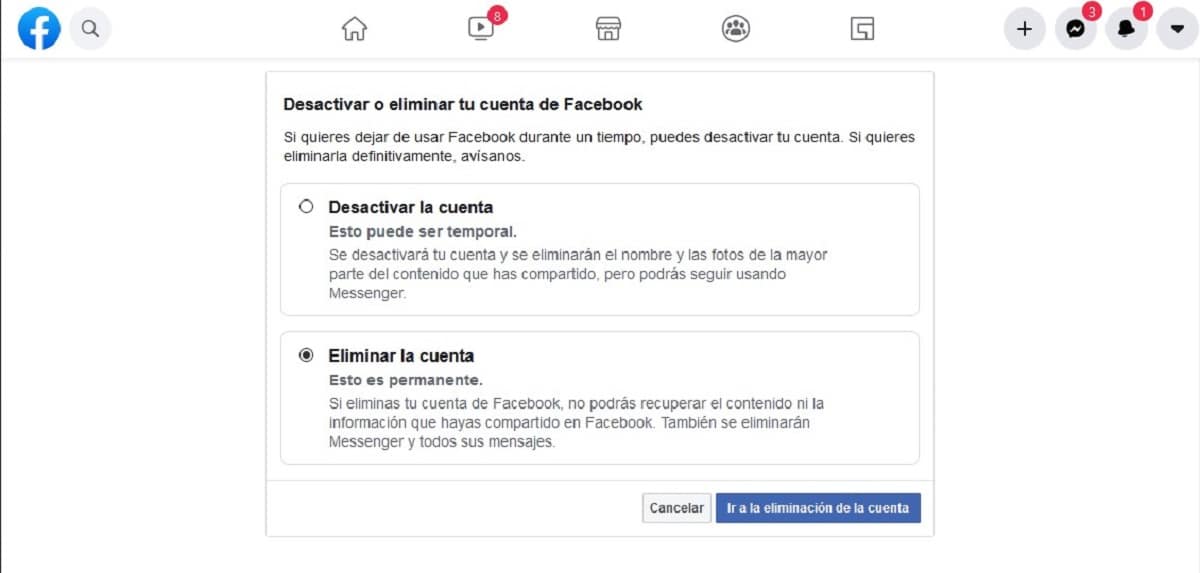
Първото нещо, което трябва да знаем за процеса на анулиране на нашия Facebook акаунт, е, че компанията ни предлага две възможности:
- Деактивирайте акаунта
- Изтриване на акаунта
Деактивирайте акаунта във Facebook Това означава изчезване на социалната мрежа, така че никой няма да може да ни търси, да види нашата биография, да ни изпраща съобщения ... Този процес ни позволява да възобновим дейността си на платформата, когато пожелаем, когато се чувстваме готови да се върнем към го, като го имаме отново на разположение, и на всички потребители, данните, с които разполагахме, докато деактивирахме акаунта.
Дори ако акаунтът е деактивиран, нашите приятели могат да продължат да ни изпращат покани за събития, да ни маркират на снимки или да ни канят в групи.
Изтрийте профила във Facebook тоест да се сбогуваме напълно с платформата. Този процес, за разлика от деактивирането на акаунта, е необратим, тоест няма да имаме възможност да се върнем на платформата с цялото съдържание, което сме публикували. Facebook ни дава 14 дни, за да променим решението си и да си върнем акаунта.
Единствената информация, която не се изтрива от Facebook, са разговорите, които сме успели да проведем с други хора, тъй като те ще бъдат запазени в разговора на нашите събеседници. Максималният период, в който Facebook гарантира, че изтрива всички наши данни, е 90 дни.
Как да изтеглите цялото съдържание, публикувано във Facebook
Преди да пристъпите към изтрийте нашия акаунт във Facebook, първото нещо, което трябва да направим, е архивиране на цялото съдържание, което сме публикували в тази социална мрежа, както изображенията, така и видеоклиповете и публикациите.
Преди да отстъпите от процес, който може да бъде дълъг и много досаденТрябва да знаете, че Facebook ни предоставя инструмент, който ни позволява да правим целия този процес автоматично.
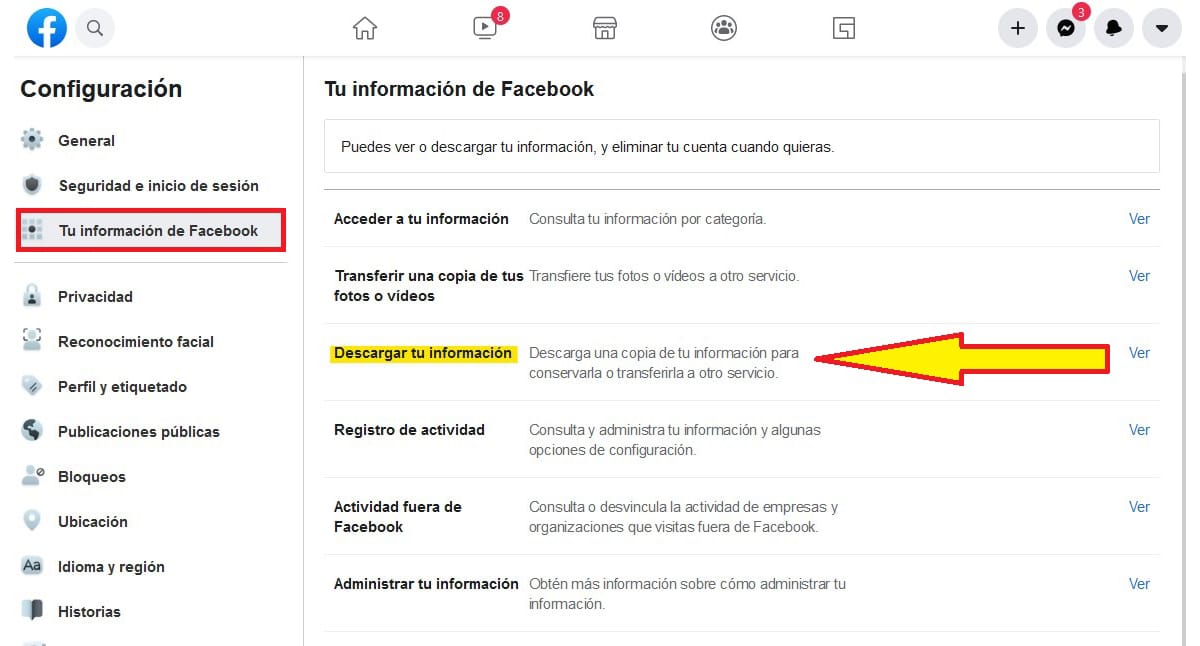
за архивиране на Facebook, трябва да следваме стъпките, които подробно описвам по-долу:
- Първото е достъпът до страницата на Facebook чрез нашия браузър и достъп до опциите на конфигурация и поверителност - Настройка.
- В конфигурацията кликнете върху Вашата информация във Facebook.
- В дясната колона кликнете върху Изтеглете информацията си.
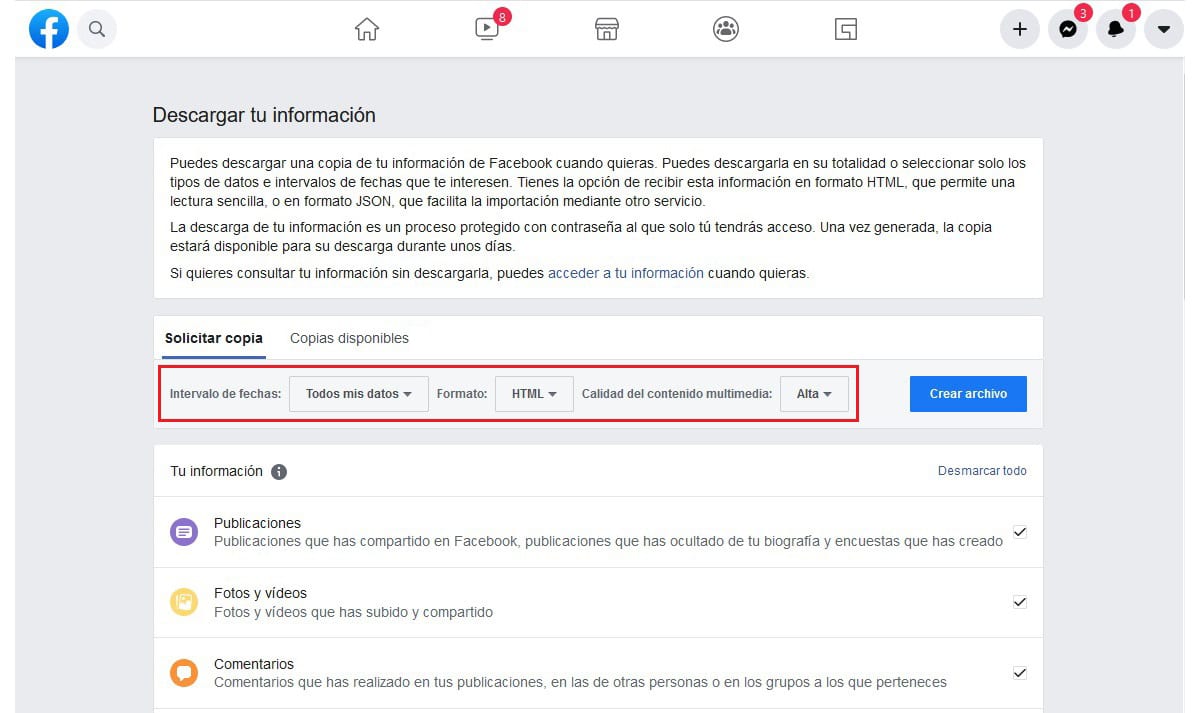
- На следващия екран трябва да изберем:
- Период от време: Всички мои данни
- Формат: HTML
- Качество на мултимедийно съдържание: Високо
За предпочитане е изберете HTML формат вместо JSON, тъй като това ще ни позволи да навигираме през всички наши данни организирано чрез връзка.
El JSON формат, това е обикновен текстов формат, който можем да отворим във всяко приложение, но не включва връзка, така че нямаме възможност лесно да намерим съдържанието.
- След това трябва да потвърдим, че всички полета на информацията за нашия акаунт (Публикации, Снимки и видеоклипове, коментари, Приятели ...) са маркирани. Ако има някаква информация, която не искаме да съхраняваме, можем да премахнем отметката от съответното квадратче.
- Накрая кликнете върху Създаване на файл.
По това време, ще получим имейл съобщение в акаунта, свързан с платформата, в който ни благодарите, че поискахме копие от нашата информация.
Когато архивът е създаден (това ще зависи от количеството съдържание, което сме публикували), ще получим нов имейл с линк за да изтеглите съдържанието.
Как да деактивирате акаунта във Facebook
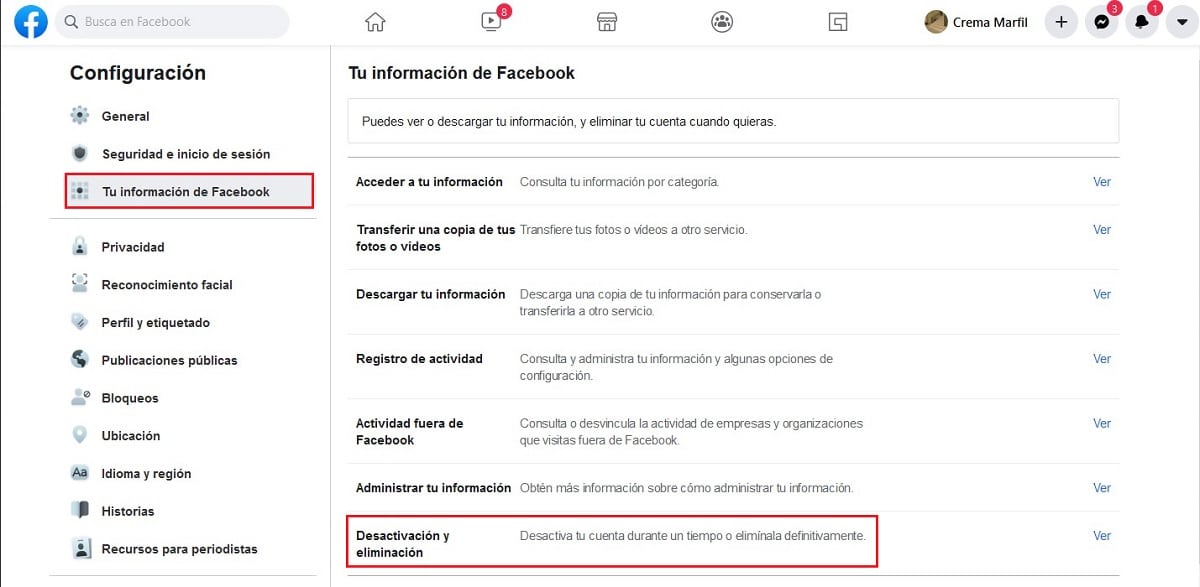
- След като сме на основната страница на Facebook, ние имаме достъп до опциите за конфигуриране, като щракнете върху нашето изображение и след това конфигурация и поверителност - Настройка.
- В лявата колона кликнете върху Вашата информация във Facebook. Сега отиваме в дясната колона и кликваме върху Деактивиране и премахване.
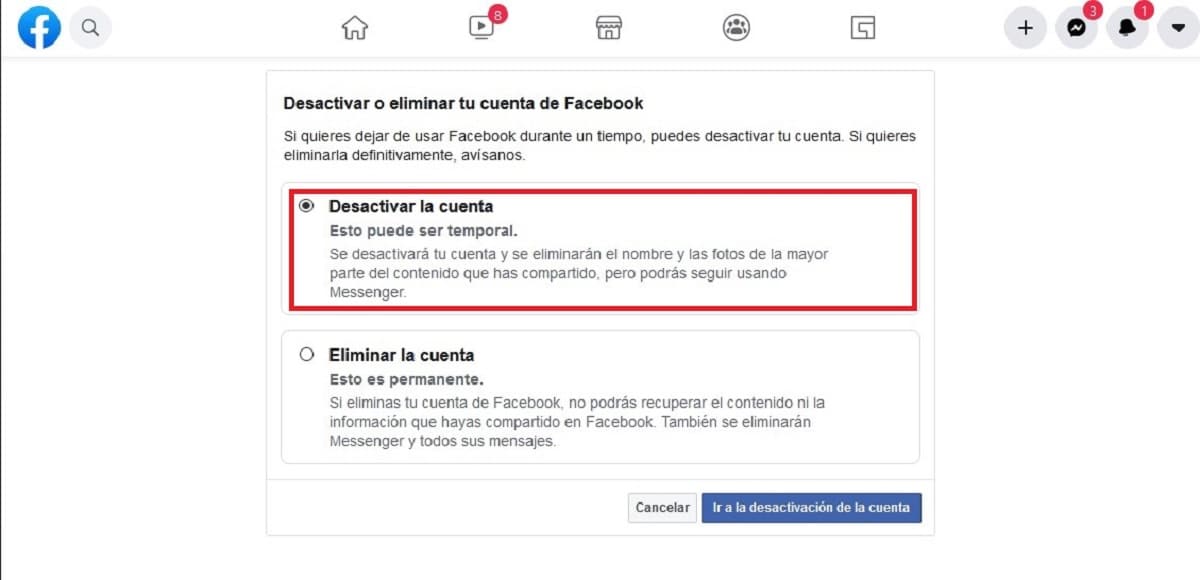
- На следващата страница кликнете върху Деактивирайте акаунта и ние се съобразяваме с Отидете на деактивиране на акаунта.
- След това трябва да потвърдим, че сме законните собственици на акаунта въвеждане на нашата парола. Този междинен процес е да попречи на всеки, който има достъп до акаунта във Facebook, отворен в браузър, да деактивира или изтрие акаунта.
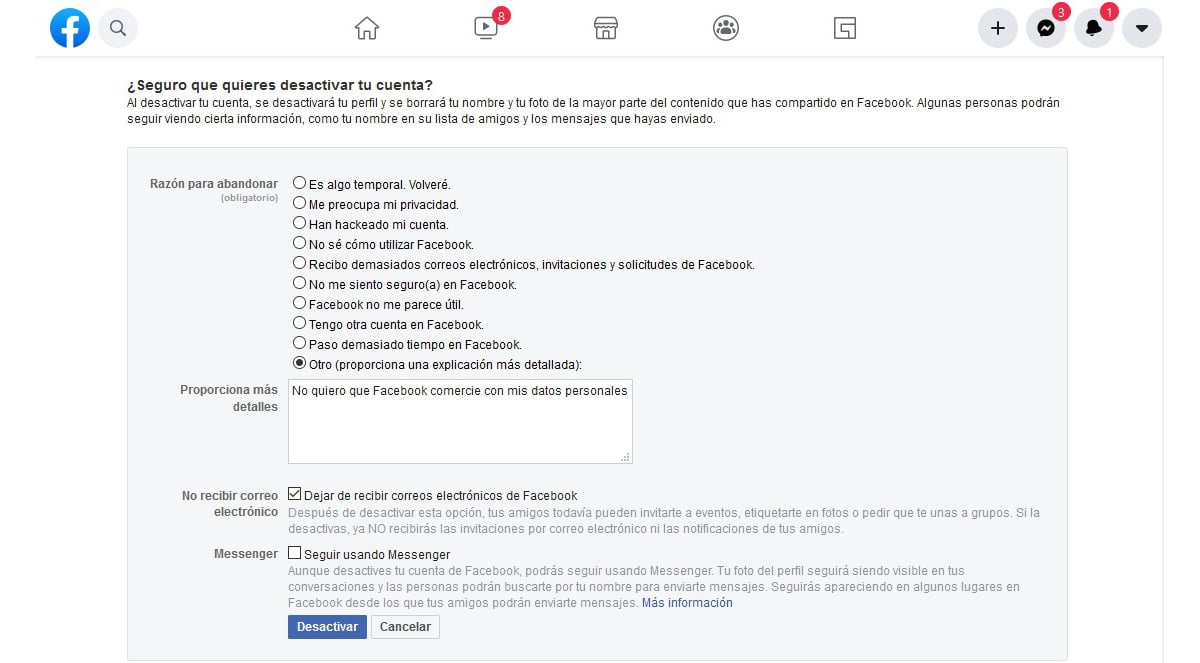
- И накрая, трябва да посочим причината, поради която искаме временно да деактивираме акаунта (не можем да пропуснем тази стъпка). Също така имаме възможност да добавим повече подробности за причините, които са ни накарали да деактивираме акаунта.
- Дори да деактивираме акаунта, нашите приятели и семейство пак могат да ни канят на събития, да ни маркират на снимки и да ни канят в групи. Като деактивирате акаунта, единственият начин да продължите да получавате тези известия е чрез имейл акаунта. Ако е така, не трябва да поставяме отметка в квадратчето Спрете да получавате имейли от Facebook.
- Ако искаме да продължим да използваме платформата за съобщения на Facebook, Messenger, трябва да поставим отметка в квадратчето Продължавайте да използвате Messenger. Снимката на потребителския профил ще остане същата, както когато деактивирахме акаунта, който използвахме.
- Накрая кликваме върху деактивиране. Ще се покаже последно съобщение, в което можем да прочетем:
Деактивирането на вашия акаунт ще деактивира вашия профил и ще премахне вашето име и снимка от повечето от съдържанието, което сте споделили във Facebook. Някои хора все още ще могат да виждат определена информация, като вашето име в списъка с приятели и съобщения, които сте изпратили.
- За да продължите с деактивирането на акаунта, щракнете върху Деактивирайте сега.
Как да активирате отново деактивиран акаунт във Facebook
Процесът за повторно активиране на нашия акаунт във Facebook е толкова прост, колкото повторното въвеждане на данните за акаунта ни в платформата. По това време Facebook ще ни покаже съобщение, което ни приканва активирайте отново акаунта че преди това сме деактивирали.
Как да изтрия акаунт във Facebook
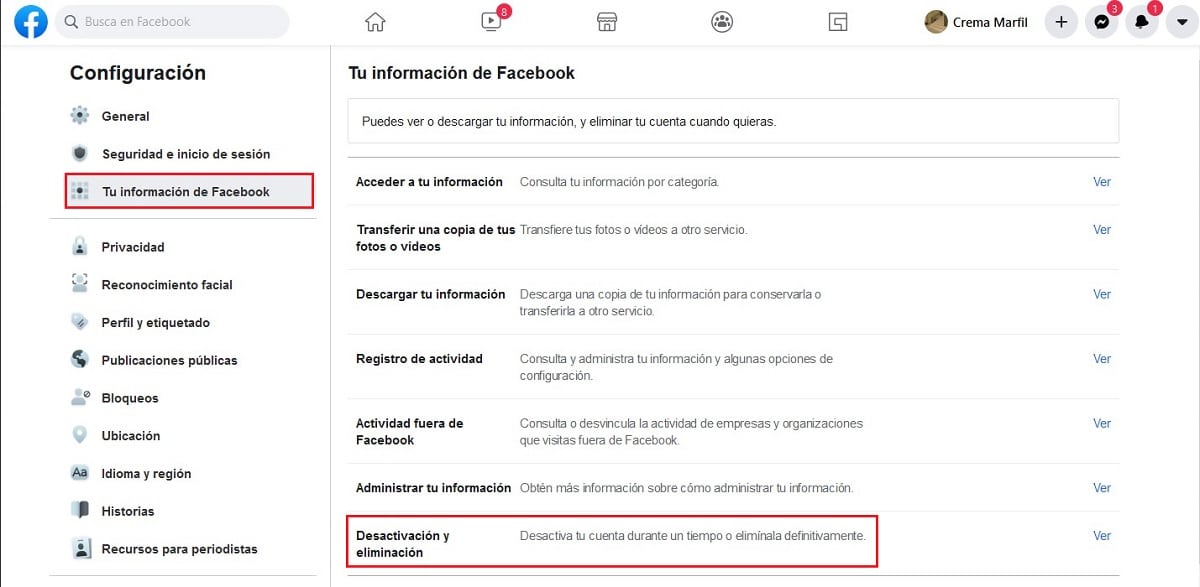
- След като сме на основната страница на Facebook, ние имаме достъп до опциите за конфигуриране, като щракнете върху нашето изображение и след това конфигурация и поверителност - Настройка.
- В лявата колона кликнете върху Вашата информация във Facebook. Сега отиваме в дясната колона и кликваме върху Деактивиране и премахване.
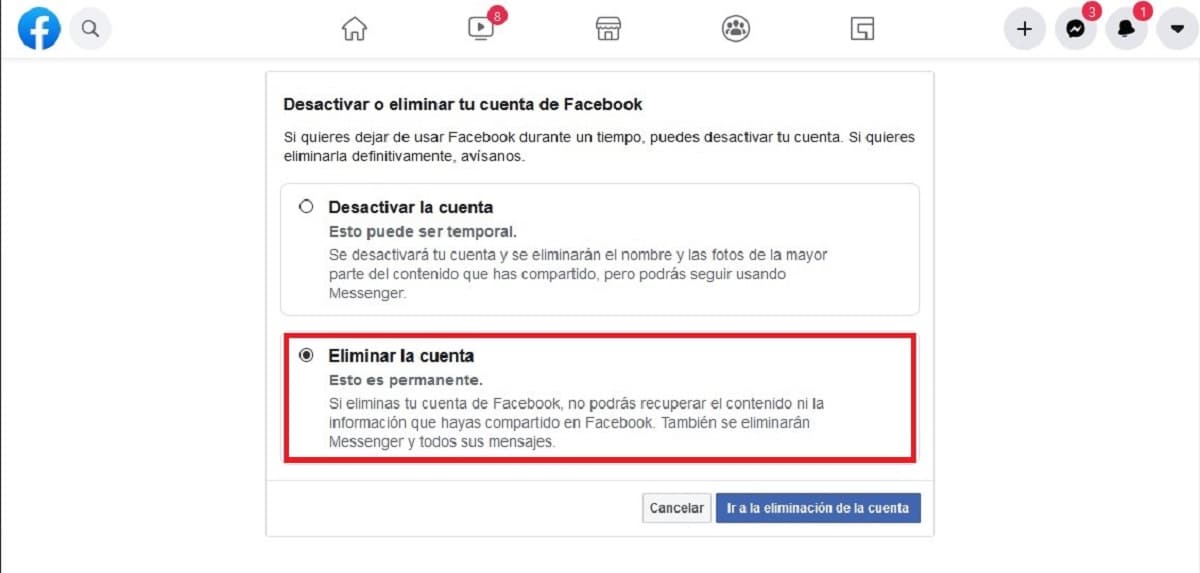
- На следващата страница кликнете върху Изтрийте и ние се съобразяваме с Отидете на изтриване на акаунт.
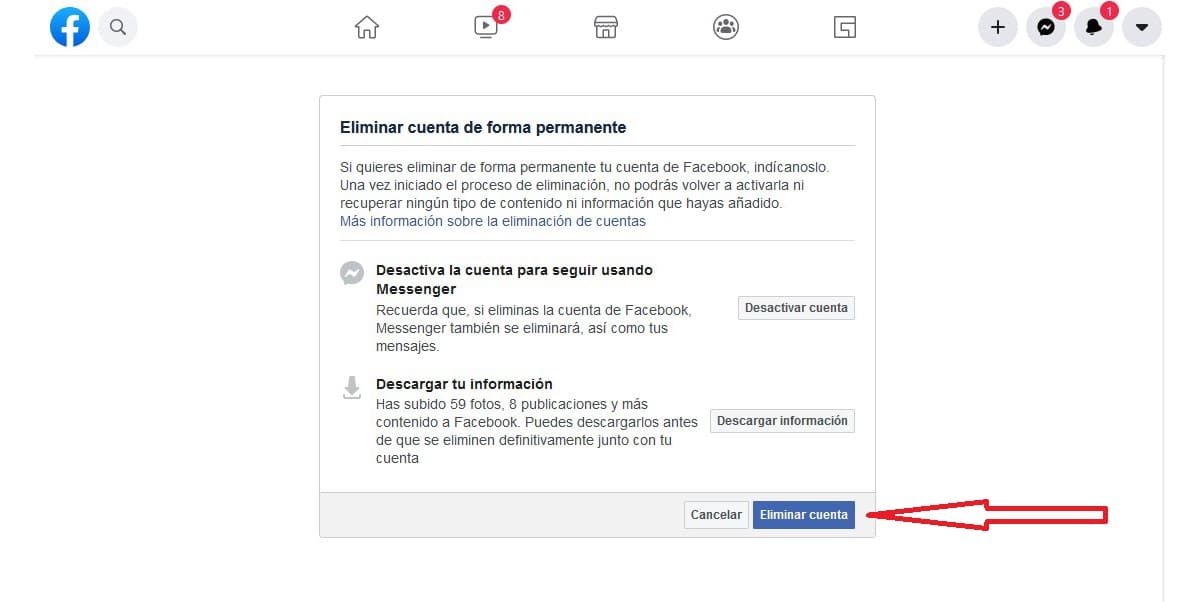
- Ето две възможности:
- Деактивирайте акаунта, за да продължите да използвате Messenger (процес, който обяснихме в предишния раздел)
- Изтеглете информацията си (Обяснихме как да го направим в първия раздел на тази статия).
- Ако вече сме взели предвид двете опции, които ни предлага, кликнете върху Изтриване на акаунт.
- След това трябва да потвърдим, че сме законните собственици на акаунта въвеждане на нашата парола и ще се покаже следното съобщение:
На път сте да изтриете окончателно акаунта си. Ако имате всичко готово за това, кликнете върху «Изтриване на акаунт». Отсега нататък имате 30 дни, за да го активирате отново и да отмените изтриването. След този 30-дневен период ще започне процесът на премахване и няма да можете да възстановите какъвто и да е тип съдържание или информация, които сте добавили.

От този момент, имаме 30 дни за да си върнем акаунта, който сме изтрили.
Как да възстановите изтрит акаунт във Facebook
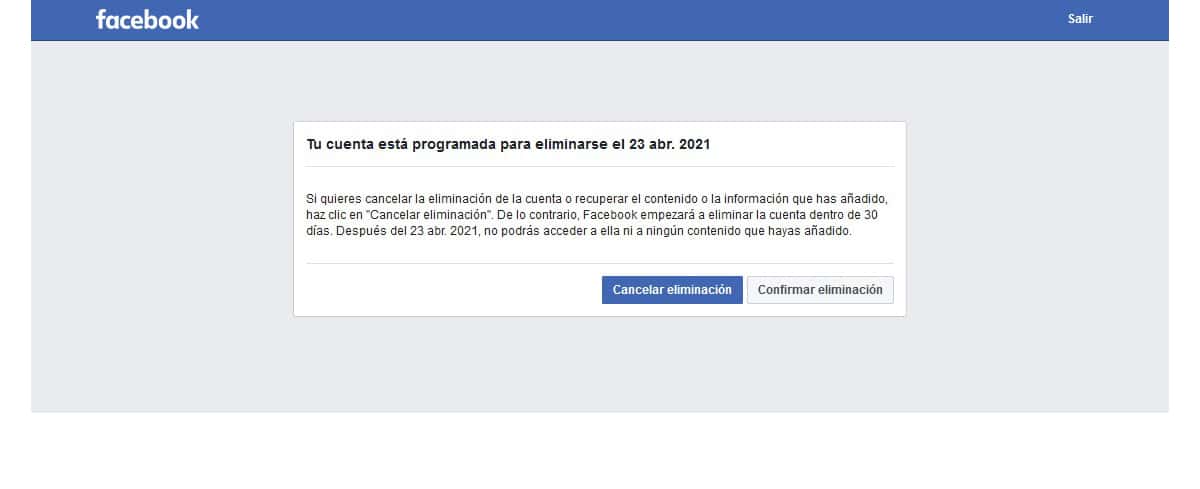
От момента, в който потвърдим, че искаме да изтрием акаунта във Facebook, имаме 30 дни да си го върнем. За целта трябва просто да въведем използвания имейл акаунт и паролата.
След това ще се покажат оставащите дни до пълното изтриване на акаунта. За да отмените премахването на акаунта, кликнете върху Анулиране на изтриването.
Ако са изминали повече от 30 дни, няма да можете да възстановите вашия акаунт във Facebook и ще трябва да започнете от нулата, ако искате да се върнете на платформата